Лаптоп као ВиФи приступна тачка: разумно решење
Лаптоп, попут ВиФи приступне тачке, није толиковелика реткост. Ово решење вам омогућава да уштедите при куповини рутера, али морате да непрекидно држите мобилни рачунар. Овај чланак описује софтверску имплементацију такве мреже помоћу програма Цонецтифи и Виртуал Роутер. Свака од њих има предности и мане. Први недостаци су ограничена функционалност бесплатне верзије. Можете купити проширену модификацију, али то ће резултирати прилично великом количином, што у већини случајева није потпуно оправдано. Заузврат, Виртуални Роутер је апсолутно бесплатан програм, који такође не захтева додатну инсталацију.

Цоннецтифи
Програм Цоннецтифи је два типа. Први је професионалан, који има проширени сет поставки. Али истовремено за ову функционалност морате платити. Али постоји и бесплатна верзија - ово је друга модификација. Његове могућности су довољне за изградњу мале кућне мреже. Редослед инсталације је следећи:
- преузмите верзију за инсталацију са званичне локације;
- инсталирајте га на хард диск;
- покрените и унесите лозинку, пријаву и извор података (жичана веза);
- кликните Хот спот да покренете виртуелну мрежу.
Након тога, лаптоп, као ВиФи приступна тачка,ће радити. Минус ове процедуре је да је неопходно инсталирати додатни софтвер који "загађује" регистар оперативног система. И пошто је његова функционалност сасвим
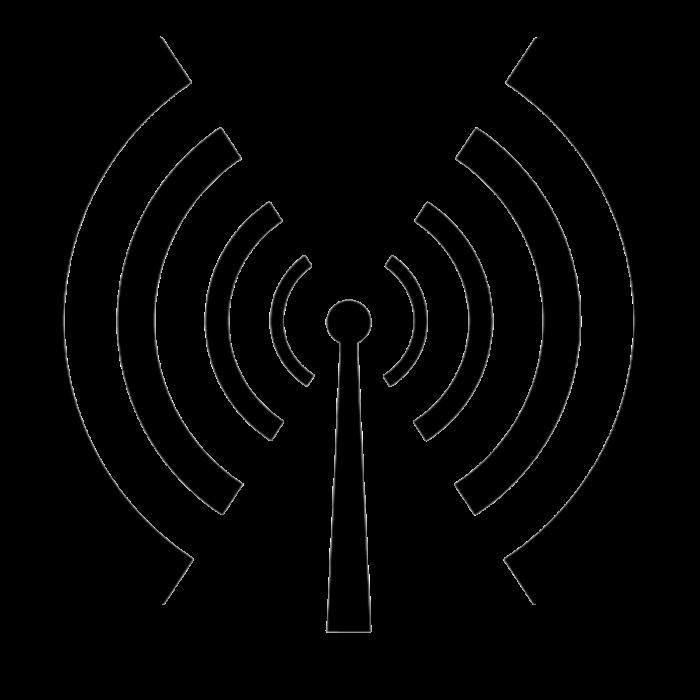
Виртуално Роутер
Направите лаптоп приступну тачку ВиФи много лакшеуз помоћ Виртуал Рутера. Довољно је да га преузмете као архив из званичног Интернет ресурса и распакујте га на чврсти диск на правом месту. Затим покрените овај програм и правилно га конфигуришите. Овде су вам потребне само три параметра - назив нове мреже, лозинка која пружа приступ њему и извор података (жична веза). Затим морате притиснути дугме Старт. Након иницијализације виртуелне мреже, систем ће радити, све можете повезати

Закључци
Можете, наравно, одбити инсталацијупоменути програми и користе алате оперативног система "Виндовс". Али онда паметни телефони и таблети не могу у потпуности да комуницирају с таквим системом. Али захваљујући софтверу који је раније описан, постојаће нова, потпуна веза коју сваком лаптопу данас треба - ВиФи приступна тачка. Програм, додатно инсталиран, омогућава вам да повежете све уређаје без изузетка, укључујући паметне телефоне и таблете са било којег оперативног система. Због тога је боље изабрати било који од горе наведених програма и користити га за изградњу бежичне мреже.
</ п>
